Gmailの言語設定が英語になってしまった場合、どうすれば日本語に戻せるのでしょうか。この記事では、その方法を簡単にご紹介します。初心者の方でも手軽に設定できる内容となっておりますので、ぜひご参考にしてください。
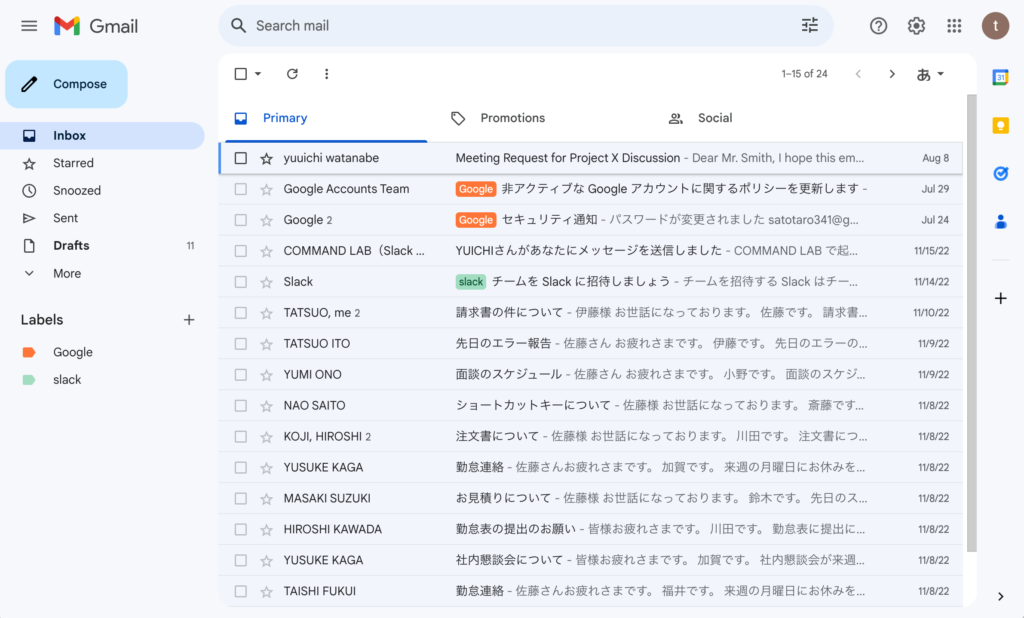
目次
言語設定が変わる理由
Gmailの言語設定が変わることは珍しくありません。以下のような理由で変わることがあります。
- 誤って設定を変更してしまった
- 他のデバイスで設定が変更された
- システムのバグなど
Gmailで英語から日本語設定に戻す方法
手順1:設定画面へ移動
Gmailの画面右上にある歯車のアイコンをクリックし、メニュー内の「See all setting」をクリックし、設定画面へ移動します。
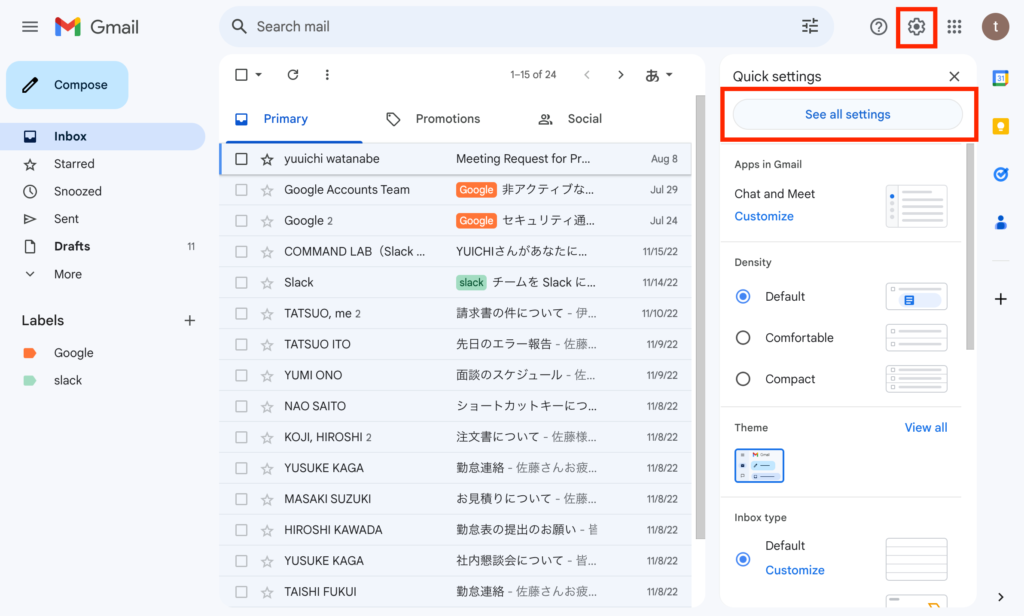
手順2:「General」タブ内の表示言語の変更
設定画面の中の「General」タブ内にある「Gmail display language」から日本語を選択
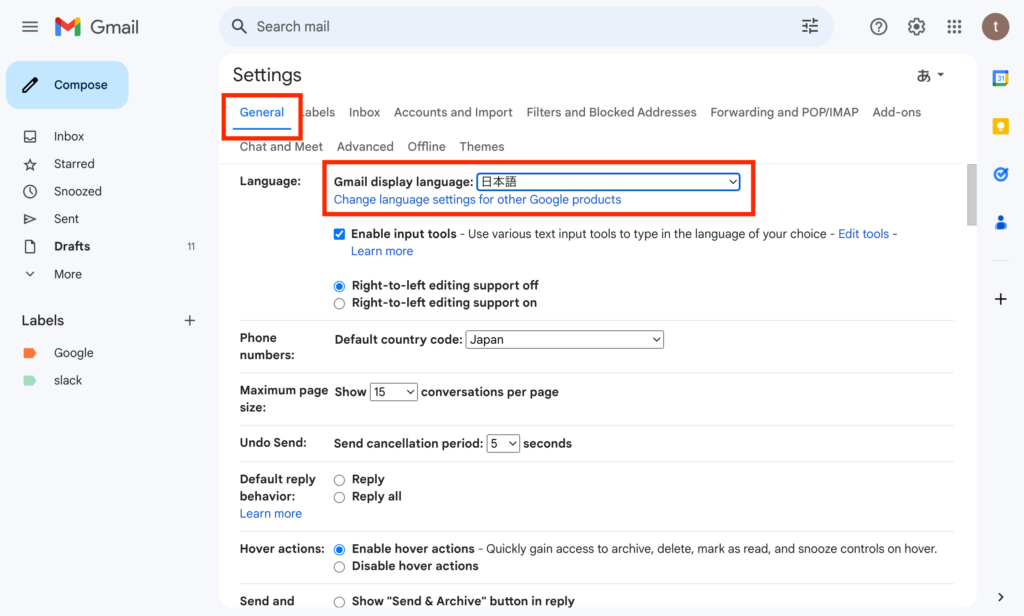
手順3:「Save Changes」で設定を保存
変更した設定を保存するために、画面下部の「Save Changes」をクリックします。
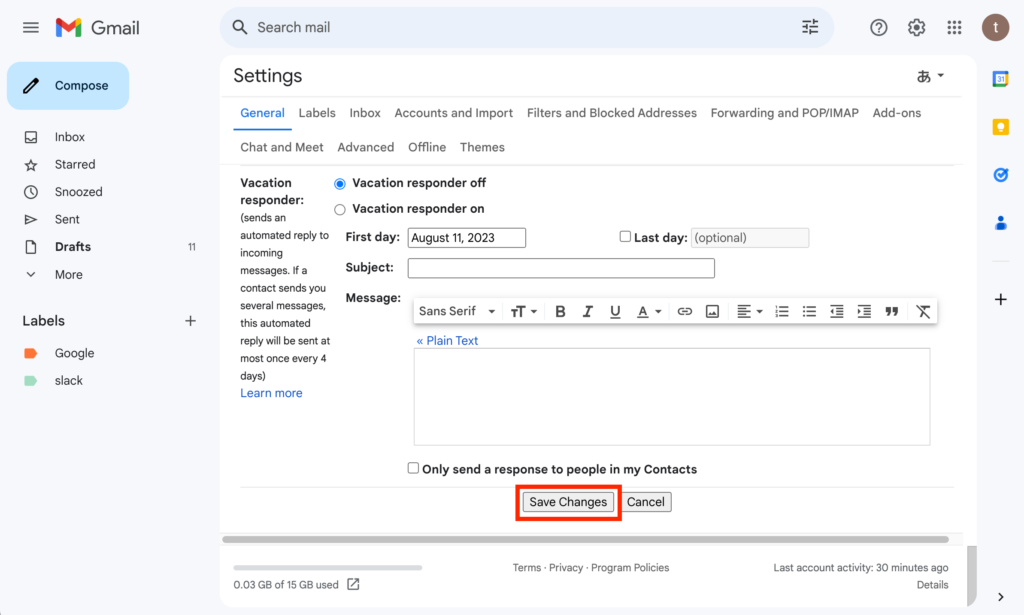
日本語設定に戻りました
下記のように日本語設定に戻りました。
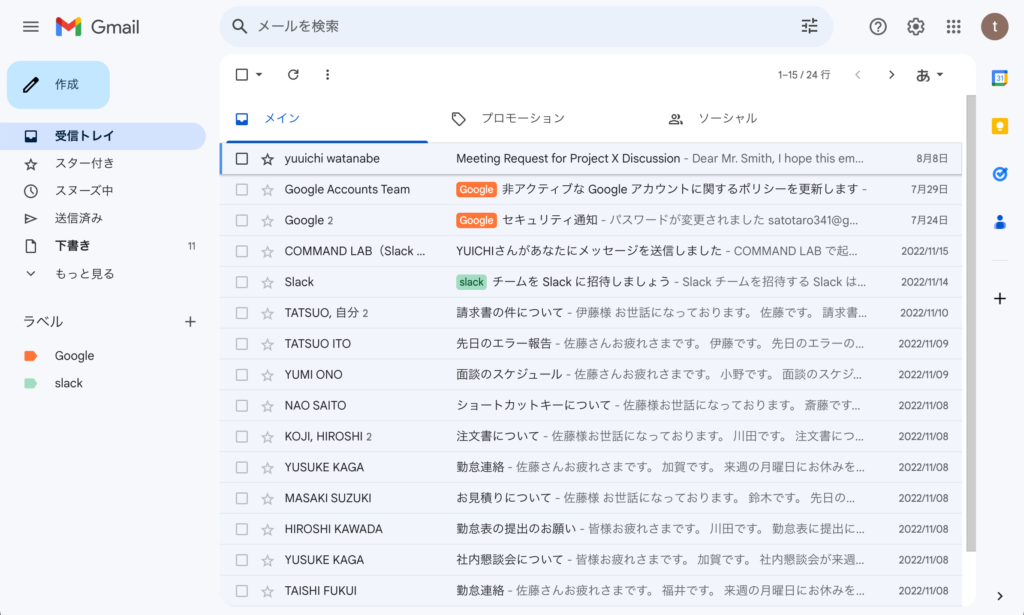
関連動画
まとめ
Gmailで英語から日本語設定に戻す方法は非常に簡単です。設定画面から数回クリックするだけで、誰でも簡単に言語設定を変更できます。この記事が、言語設定に困っている方々の助けになれば幸いです。
Gmailのショートカットの練習
下記のSTARTボタンをクリックするとGmailのショートカットの練習ができます。ここで繰り返し練習をすることで無意識にショートカットキーが扱えるようになれるように作ってあります。ぜひお試しください。
下のスタートボタンを押して練習モードに入ります。
STARTSTOP
※入力モード切り替え ctrl + shift + alt + space
PRE
NEXT
現在の問題をリストから除外
除外したリストをリセット
ガイドモード
リピートモード
※推奨ブラウザ Google Chrome
PUSH ENTER








